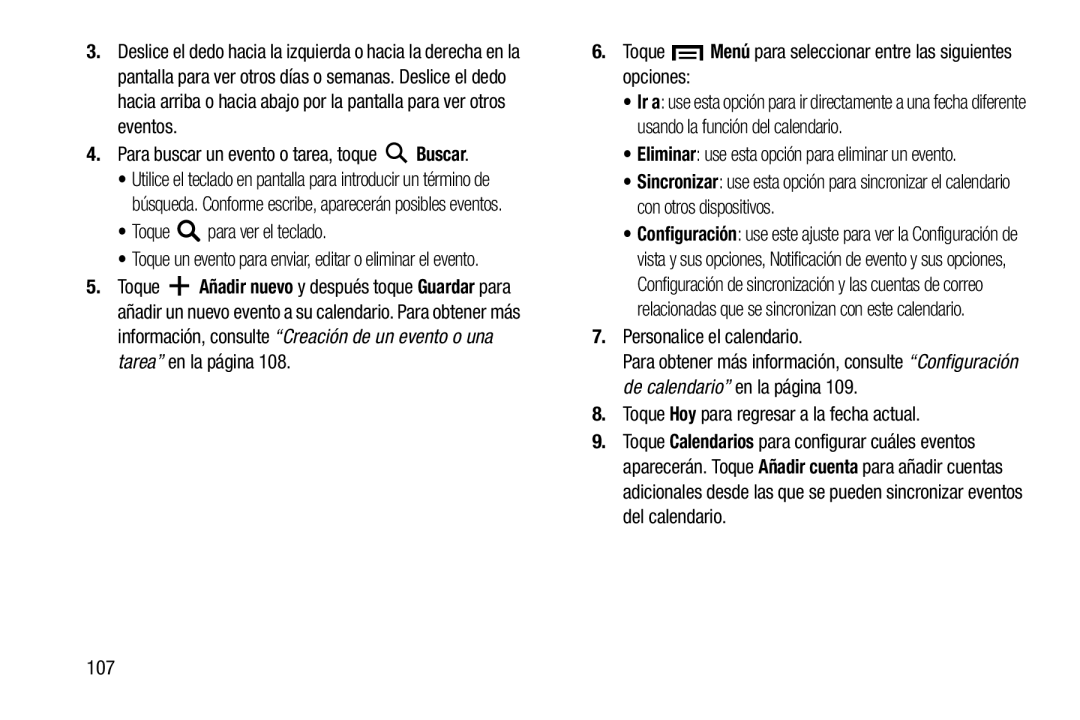3.Deslice el dedo hacia la izquierda o hacia la derecha en la pantalla para ver otros días o semanas. Deslice el dedo hacia arriba o hacia abajo por la pantalla para ver otros eventos.
4.Para buscar un evento o tarea, toque ![]() Buscar.
Buscar.
•Utilice el teclado en pantalla para introducir un término de búsqueda. Conforme escribe, aparecerán posibles eventos.
•Toque ![]() para ver el teclado.
para ver el teclado.
•Toque un evento para enviar, editar o eliminar el evento.
5.Toque ![]() Añadir nuevo y después toque Guardar para añadir un nuevo evento a su calendario. Para obtener más información, consulte “Creación de un evento o una tarea” en la página 108.
Añadir nuevo y después toque Guardar para añadir un nuevo evento a su calendario. Para obtener más información, consulte “Creación de un evento o una tarea” en la página 108.
6.Toque ![]() Menú para seleccionar entre las siguientes opciones:
Menú para seleccionar entre las siguientes opciones:
•Ir a: use esta opción para ir directamente a una fecha diferente usando la función del calendario.
•Eliminar: use esta opción para eliminar un evento.
•Sincronizar: use esta opción para sincronizar el calendario con otros dispositivos.
•Configuración: use este ajuste para ver la Configuración de vista y sus opciones, Notificación de evento y sus opciones, Configuración de sincronización y las cuentas de correo relacionadas que se sincronizan con este calendario.
7.Personalice el calendario.
Para obtener más información, consulte “Configuración de calendario” en la página 109.
8.Toque Hoy para regresar a la fecha actual.
9.Toque Calendarios para configurar cuáles eventos aparecerán. Toque Añadir cuenta para añadir cuentas adicionales desde las que se pueden sincronizar eventos del calendario.
107